
Es gibt viele Nachteile großer Dateien. Sie nehmen viel Speicherplatz weg, machen den Computer langsam und sind schwer auf Webseiten hochzuladen oder per E-Mail zu versenden. Dagegen gibt es jede Menge Lösungen. Sie können beispielsweise Komprimierungsprogramme wie Winrar nutzen, um MP4-Dateien als .rar-Dateien zu verkleinern. Sie können auch die Auflösung verringern, Videos schneiden oder MP4-Dateien in kleinere Flash-Dateien umwandeln. So oder so sollten Sie einen Blick auf die folgenden sechs Apps und ihre fantastischen Features werfen.
MP4-Komprimierer, welche die Videogröße verkleinern
Video Konverter Studio (für Windows)
Eines der Features, welche diese Software von anderen MP4-Komprimierern unterscheidet, ist die Möglichkeit, die Dateigröße beliebig anzupassen. Wenn Ihre Originaldatei zum Beispiel 36,13MB groß ist, können Sie diese mit dieser Software auf zwischen 2MB und 84MB anpassen. Dies klingt komplizierter als es tatsächlich ist und es gibt jede Menge Apps, die das können. Schauen Sie sich die folgenden Schritte an und es sollte wirklich nicht schwer fallen, die MP4-Größe zu verringern.
i
Öffnen Sie eine MP4-Datei in der Software, indem Sie auf „Dateien hinzufügen“ klicken, nachdem Sie die Software auf Ihren PC heruntergeladen und installiert haben.
ii
Klicken Sie auf „Größe“ und ein Pop-Up Fenster mit dem Namen „Die Ausgangsgröße begrenzen“ wird erscheinen. Wählen Sie hier „Benutzerdefiniert“ aus und geben Sie die gewünschte Größe in das Eingabefeld ein.
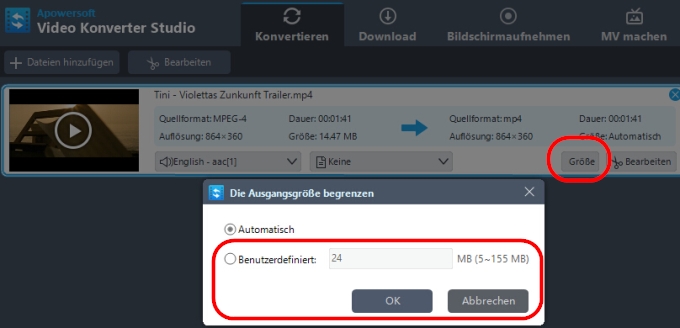
iii
Öffnen Sie das „Profil“ Drop-Down Menü aus und wählen Sie das gewünschte Format für Ihre MP4-Datei aus, in welches sie umgewandelt werden soll.
iv
Klicken Sie auf „Konvertieren“, um die Datei in einer viel kleineren Größe zu speichern.
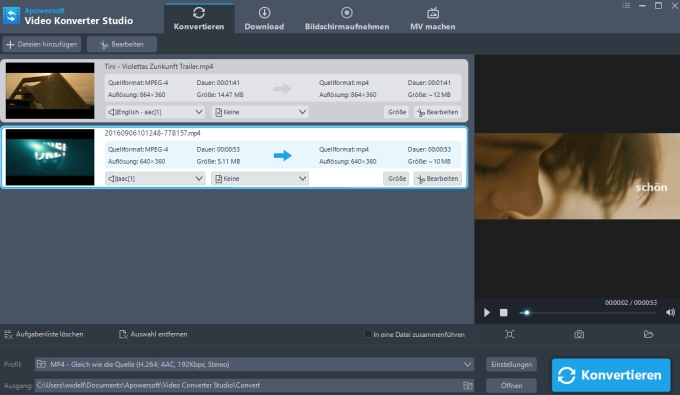
Windows Movie Maker (für Windows)
Der Movie Maker ist vor allem als kostenloses Videobearbeitungsprogramm für PCs bekannt, kann aber auch MP4 Datei komprimiere, wenn Sie die Funktion dafür gefunden haben. Bevor Sie die Datei speichern, können Sie Ihre eigenen Einstellungen des Videos anpassen und so beispielsweise die Auflösung anpassen, die Bitrate verringern und vieles mehr. Dadurch können Sie die Dateigröße verringern, wobei jedoch oft auch die Videoqualität verschlechtert wird.
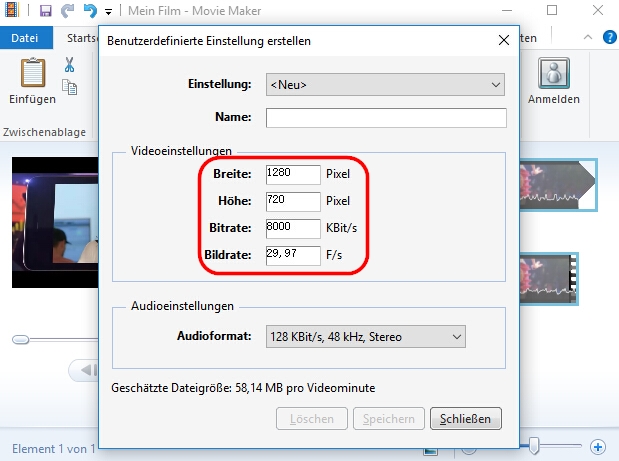
Video Grabber (für Windows & Mac)
Video Grabber ist eine App, dank welcher Sie MP4-Dateien online völlig kostenlos komprimieren können. Die Menüführung ist sehr einfach und bietet drei Funktionsmodule. Es gibt den Downloader, den Umwandler und den Recorder. Wenn Sie Online-Videos komprimieren möchten, ist diese App eine klasse Option. Der Trimmer kann Ihnen helfen, ungewünschte Teile des Videos wie MP4-Dateien herauszuschneiden. Wenn Sie eine MP4-Datei geöffnet haben, klicken Sie einfach auf „Bearbeiten“ und schneiden das Video nach Belieben.
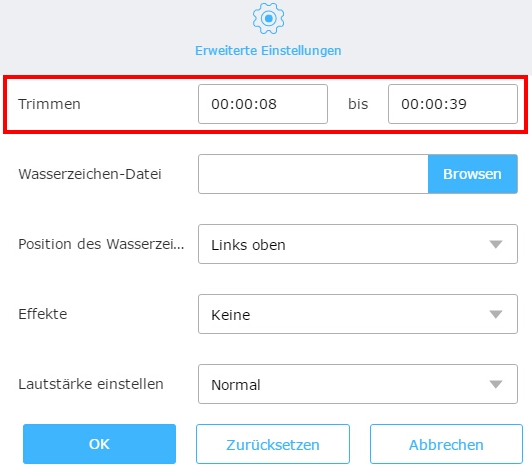
Handbrake (für Cross-Plattformen)
Wir kennen Handbrake als Open-Source Video-Transcoder. Dieses Tool kann auch die Größe von MP4-Dateien reduzieren, indem durch Videoumwandlungen die Größe angepasst wird. Lassen Sie uns den PC als Beispiel heranziehen. Nachdem Sie eine MP4-Datei hochgeladen haben, wählen Sie „MP4“ als Format aus und aktivieren „Web optimiert“ aus. Stellen Sie zudem sicher, dass Sie „H.264(x264)“ unter „Video“ ausgewählt haben. Anschließend legen Sie einen Ausgabeordner fest und klicken nur noch auf „Start“. Die Dateigröße sollte nun für das Internet angepasst worden sein.
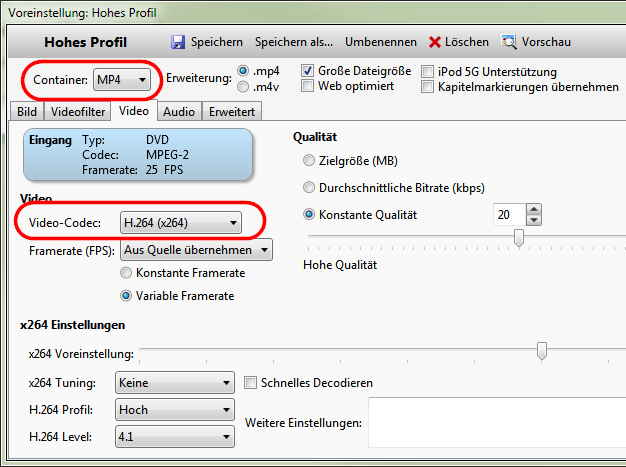
iTunes (für mac)
iTunes ist kein wirklicher MP4-Komprimierer und funktioniert daher leider nicht für die meisten Videodateien außer MP4, MOV und M4V. Es ist aber eine gute Wahl, wenn Sie ein Mac haben. Wir nehmen als Beispiel die Version 11, um die nötigen Schritte zu zeigen. Öffnen Sie iTunes und klicken Sie auf „Datei zurMediathek hinzufügen“, um Ihre MP4-Datei in iTunes hinzuzufügen. Klicken Sie auf den Bibliothekswechsler und wählen Sie „Filme“ im iTunes Menü aus, bevor Sie auf „Liste“ klicken. Sie erhalten nun alle Videos in der Kategorie „Filme“. Wählen Sie die gewünschten MP4-Dateien zum Komprimieren aus und klicken Sie auf „Datei“. Wählen Sie nun „Konvertieren“ aus und klicken Sie auf „Version für iPad oder Apple TV erstellen“. iTunes wird die MP4-Datei nun komprimieren.
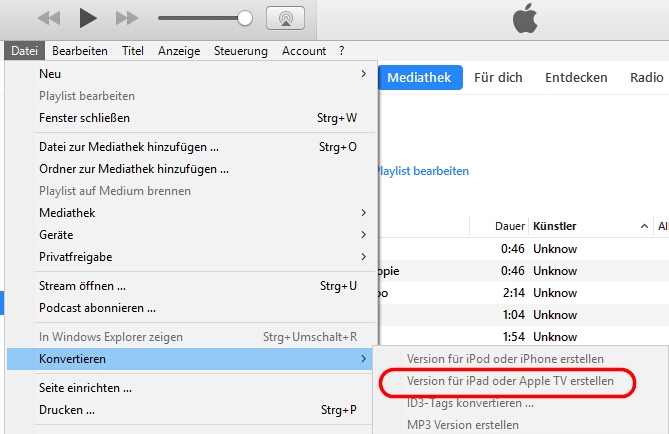
iMovie (für Mac)
iMovie ist ein Videobearbeitungsprogramm und ist bereits auf Mac Computern (Desktop und Laptop) vorinstalliert. Wie beim Movie Maker können Sie die Größe von MP4-Dateien verringern, was jedoch recht kompliziert ist. Öffnen Sie iMovie und klicken Sie auf das „+“ Symtol. Wählen Sie nun „Movie“ aus der Drop-Down Liste unter Projekte aus. Wählen Sie „No Theme“ oder eines der Themes aus dem Pop-Up Fenster aus, das Sie verwenden möchten. Anschließend klicken Sie auf „Create“ und Sie werden nach einem Namen gefragt. Klicken Sie auf „Import Media“ und wählen Sie die zu komprimierende MP4-Datei aus. Klicken Sie nun auf „Import Selected“. Klicken Sie irgendwo auf das Video und eine gelbe Box wird erscheinen. Passen Sie die Größe an, sodass alle Videobereiche bedeckt sind. Klicken Sie nun wieder auf „+“ in der rechten unteren Ecke der gelben Box oder ziehen Sie die Box direkt in den grauen Bereich. Sie können das MP4-Video nun bearbeiten und ungewünschte Stellen ausschneiden oder die Videogröße anpassen. Sie müssen diese Datei nun nur noch auf Ihrem Mac speichern.

Fazit
Welche Methode gefällt Ihnen am besten? Nennen Sie uns auch Ihre Alternativen! Die letzte Methode können wir leider nicht empfehlen.